リニーズ林は、メインパソコンにMacを使っています。
職場と自宅に各1台ずつ。
もちろんWindows機も併設してあるんですけどね。
私がMacユーザでも、お客さまや取引先はたいていWindowsユーザです。
Macだからできません、分かりません、というのは通りません。
Macで作ったからお客さまのパソコンでは見ることができません、というのもダメです。
この辺はやっぱり気を遣いますよね。
KekaとThe Unarchiverは、Mac・Windows間でお客さまにデータを送ったり、逆に受け取ったりする際のトラブルを避けるのに役立つ圧縮解凍アプリです。
Mac → Windows はKekaがお薦め
まずMacで作ったデータを、Windowsのお客さまへ送る際に圧縮解凍する場合のアプリから。
Keka(ケカ)といいます。ダンゴムシのアイコンです。
最近アイコンが妙に可愛くなりましたが、昔の方が古生物っぽくて格好良かったですw

↑ なんか古生物みたいと思っていたんですが、実はダンゴムシでした。。
ダウンロードページは英語ですが、ソフト自体は日本語です。
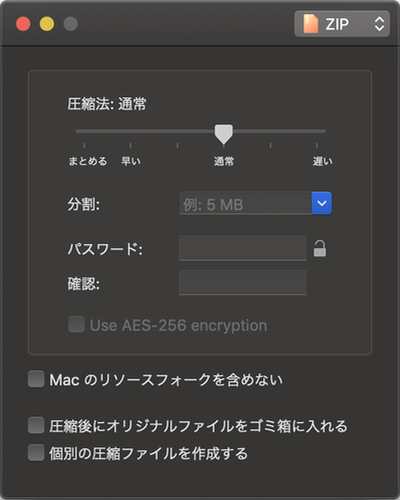
メイン画面。設定項目も少なくて分かりやすいです。
このKekaのミソは、「Macのリソースフォークを含めない」という項目の存在で、Macで圧縮したファイルをWindowsユーザに解凍させると、「.DS_Store」などのMac独自のファイルが一緒に出てきてしまうので「なんだこれは」みたいな反応されるのはイヤですよね。
そのあたりをキレイな状態にして圧縮してくれるのがKekaの素晴らしいところです。
ちなみに上図のチェック項目をオンにすることで今回だけMacのリソースフォークを含めないようにできます。
常時そのようにしておきたい場合は「設定」を開いてチェックを入れます。
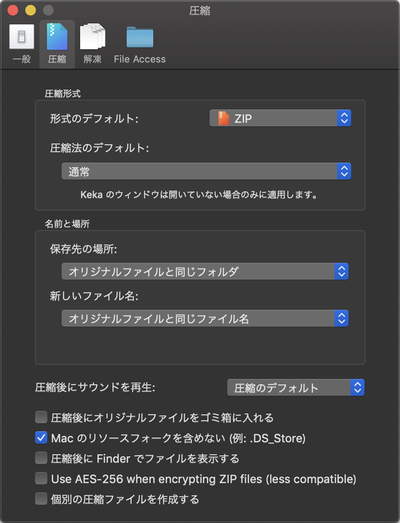
設定を開き、「圧縮」項目の中に「Macのリソースフォークを含めない(例:.DS_Store)」というのがあるので、これをチェックすればOKです。
ちなみに設定画面は、アプリ起動状態でディスプレイ右上の「Keka」をクリックすると出てきます。
Windows → Macの解凍なら The Unarchiver
今度は逆です。
Windowsのお客さまから受け取った圧縮ファイルの解凍にはThe Unarchiver(ジ・アンアーカイバ)がお薦めです。
WindowsとMacは日本語の取り扱い基準が異なるせいで、Windowsで圧縮したファイルが文字化けしてしまうことがあります。
それを防止してくれるのがThe Unarchiverの優れているところで、Kekaと逆ルートで活用できると思います。
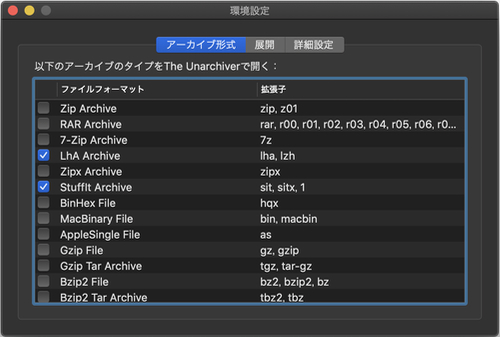
こちらも設定項目はほぼなし。
Kekaにはlzh形式の圧縮・解凍ができないので、The Unarchiverも同時に入れておくと良いかも。
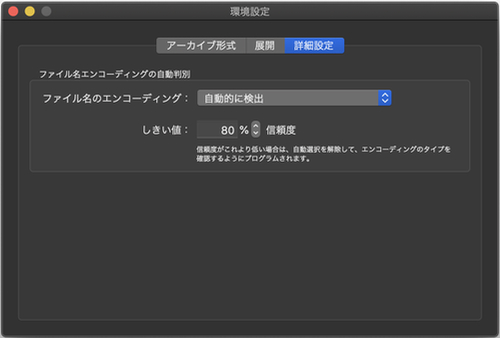
「詳細設定」タブを参照すると、日本語ファイルのエンコーディング設定ができます。
どっち入れる? 両方です。
実を言うと、Kekaにも日本語のエンコードがおかしくならないようにする仕組みが組み込まれているらしいので、別段Keka1本入れるだけでも困ることはないだろうと思います。私も実務で困ったことがありません。
ただ、先にも述べた通り、Windowsで普及しているlzh形式の圧縮ファイルも多いので、The Unarchiverは役に立ちます。KekaよりThe Unarchiverの方が対応形式が多いです。
また、日本語ファイルの文字化けについては、The UnarchiverでもKekaでも、パーフェクトではないようです。
たまにThe Unarchiverで解凍すると「ファイルが壊れています」などと表示されることがあるのですが、Kekaでやると普通に解凍されることもあります。もちろん逆もあり得るはずです。
現時点でパーフェクトでないことを考え合わせると、両方入れておくというのが最も良い方法だと思います。
私は普段使いはKekaで、lzhファイルが出てくるとThe Unarchiver。
ファイルが壊れていると表示されたら、もう一方のアプリで解凍を試みる……などという感じで複合的に使っています。
この種のアプリを3つも4つも入れる必要はないと思うのですが、2つくらい持っておくと便利で良いかな、と思っています。
どうぞお試しください。




コメント